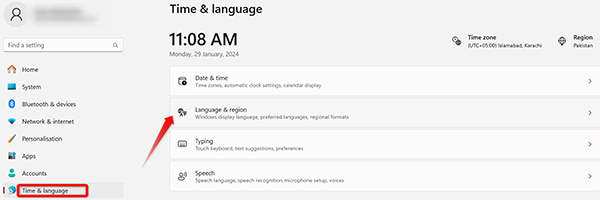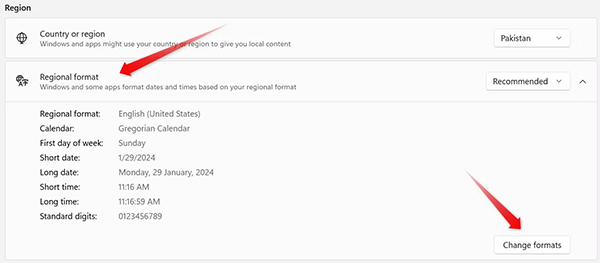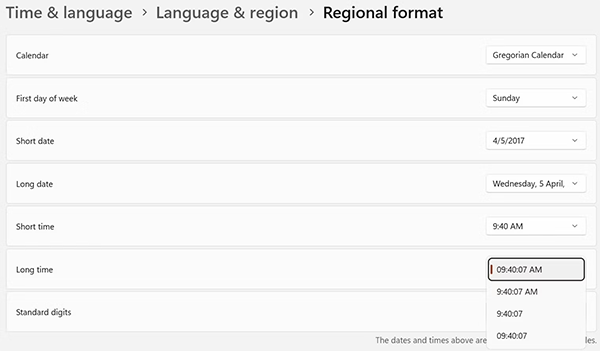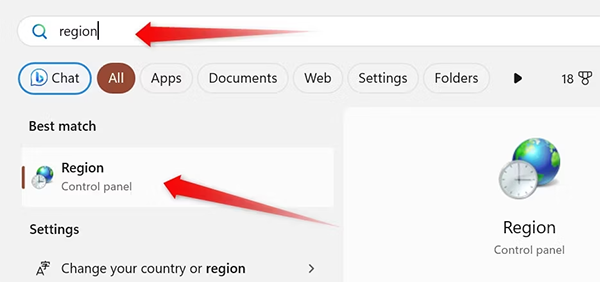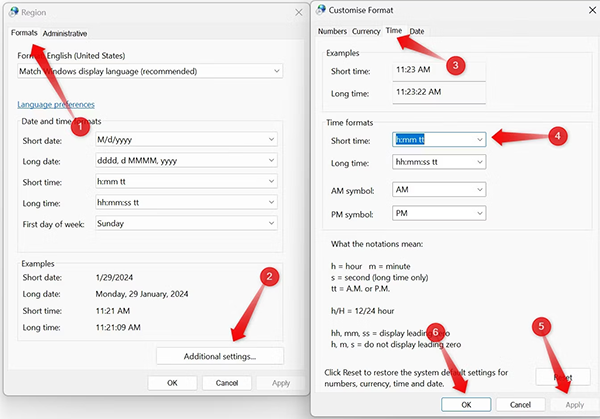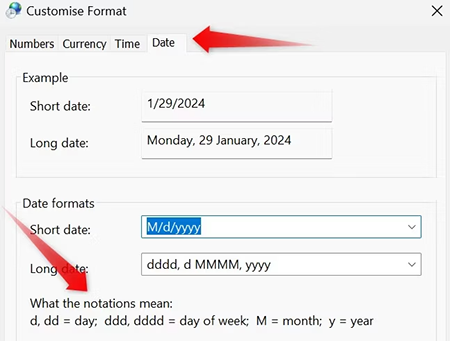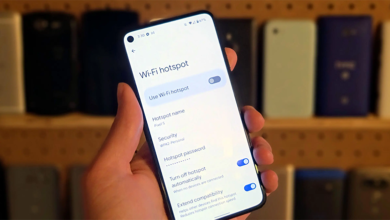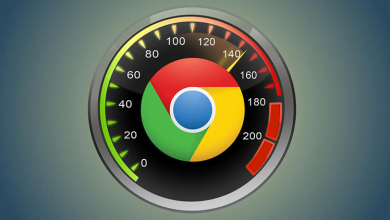اگر قالب پیشفرض ساعت و تاریخ ویندوز را دوست ندارید و چیزی بصریتر را ترجیح میدهید؛ تغییر ساعت ساده است.
میتوانید از میان قالبهای موجود یک قالب را انتخاب یا قالب سفارشی خودتان را بسازید. این مقاله کوتاه، به شما آموزش میدهد چگونه فرمت ساعت و تاریخ را در ویندوز ۱۱ تغییر دهید:
انتخاب همه فرمتهای ساعت و تاریخ
اولین گام برای تغییر ساعت و تاریخ، انتخاب یک قالب از میان همه قالبهای پیشفرض، با استفاده از اپلیکیشن Settings است.
۱- روی کلید Start راست کلیک کنید.
۲- گزینه Settings را انتخاب کنید.
۳- صفحه را به پایین اسکرول کنید تا به برگه «Time and Language» در منوی «Language and Region» سمت چپ برسید.
۴- در بخش Region، روی گزینه «Regional Format» کلیک کنید. مطمئن شوید که روی منوی کشویی کلیک نکردید و در فضای خالی کلیک کردید.
۵- در مرحله بعدی، روی کلید «Change Formats» بزنید.
۶- در این منو، با استفاده از گزینههای Short Date و Long Date و همینطور Short Time و Long Time، فرمت ساعت و تاریخ دلخواه خود را انتخاب کنید.
به یاد داشته باشید که ویندوز ۱۱، فرمتی از تاریخ و زمان کوتاه را هم در نوار وظیفه نمایش میدهد. باید مقادیر آنها را هم ویرایش کنید تا ساعت و تاریخ دقیق یا دلخواه شما نمایش داده شود.
اگر از ویندوز ۱۰ استفاده میکنید؛ روند تغییر ساعت و تاریخ کمی متفاوت است.
انتخاب فرمت ساعت و تاریخ سفارشی
برای تنظیم یک فرمت ساعت و زمان دلخواه و کاملا سفارشی:
۱- عبارت Region را در نوار جستوجوی ویندوز تایپ و بعد اینتر کنید. روی تنظیمات Region بزنید.
۲- به برگه Formats بروید و روی کلید Additional Settings در گوشه سمت راست پایین کلیک کنید.
۳- به برگه Time بروید و فرمت زمان مورد نظر خودتان را در فرمتهای Short Time و Long Time انتخاب کنید.
۴- در غیر این صورت، از نماد ارائه شده در پایین پنجره برای یک قالب سفارشی استفاده کنید.
۵- روی کلیدهای Apply و OK بزنید.
۶- حالا به برگه Date بروید و باز همان قالب دلخواه زمان و تاریخ را از طریق فیلدهای Short Date و Long Date، انتخاب کنید.
۷- از طریق نمادهای توضیح داده شده در پایین صفحه هم میتوانید یک فرمت سفارشی برای خودتان بسازید.
بنابراین، به سادگی میتوانید فرمت ساعت و تاریخ ویندوز ۱۱ را تغییر دهید.
آموزشهای بیشتر درباره ویندوز ۱۱:
-
آموزش غیرفعالسازی خودکار وای فای در هنگام اتصال کابل شبکه در ویندوز ۱۱
-
اتصال گوشی به ویندوز ۱۱ با برنامههای Phone Link و Intel Unison
-
چگونه ویندوز ۱۱ را مجبور کنیم فقط به وایفای فرکانس ۵ گیگاهرتز وصل شود؟
-
چگونه در ویندوز ۱۱ وایفای و رمزعبور آن را به اشتراک بگذاریم
اگر قصد خرید مودم، اینترنت یا تجهیزات شبکه را دارید و به راهنمایی یا مشاوره نیازمندید، کانال تلگرام شبکهچی با آیدی @shabakehchi همراه شماست. پرسشهای خود را با مدیر کانال در میان بگذارید تا در اسرع وقت، پاسخ تخصصی و راهنماییهای لازم را دریافت کنید.